如何用PS对欧美人像后期处理发布时间:暂无
1. 打开PS,【导入】素材,【Ctrl+J】复制图层,选择【滤镜】Camera RAW滤镜,调整【色温】+4,【曝光】+0.5,【高光】+15,【黑色】+45,【白色】+39。
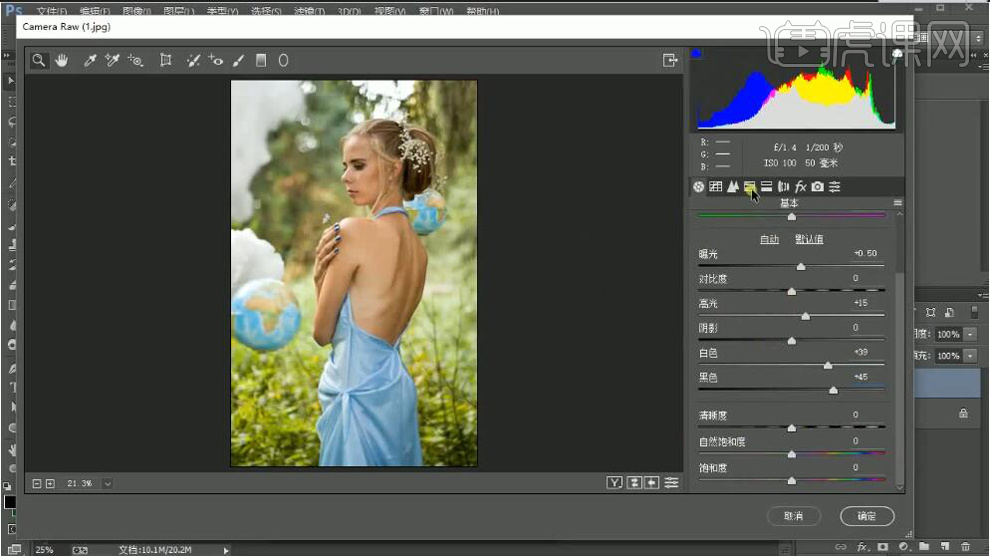
2. 选择【HSL/灰度】色相【黄色】-45【绿色】-100【浅绿色】+47【蓝色】-22。饱和度【橙色】-40,【黄色】+58【绿色】-36。明亮度【橙色】+58,【绿色】+14,【浅绿色】+43【蓝色】-15。
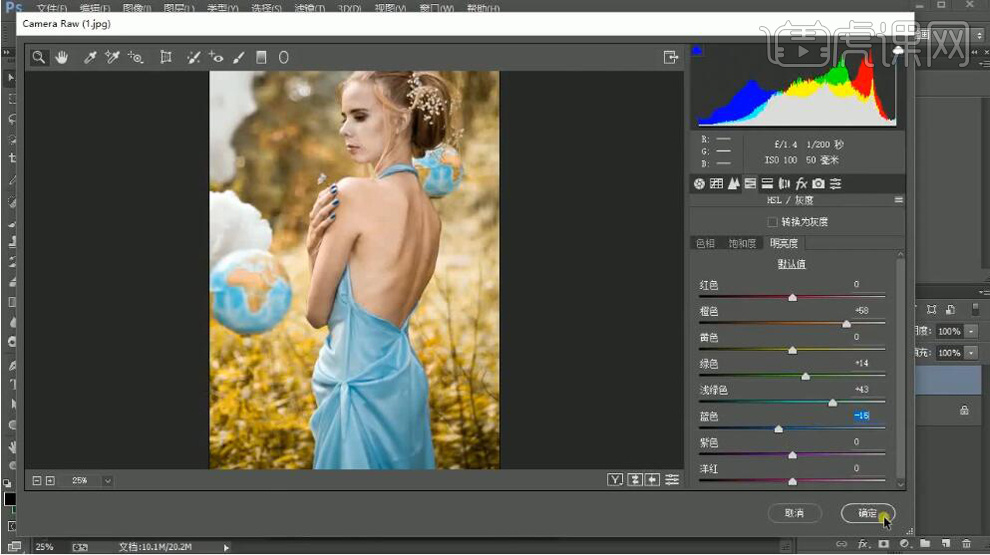
3. 进入PS,新建【图层】,选择【修复画笔工具】,进行涂抹。选择【仿制图章工具】,进行调整。【Ctrl+Alt+Shift+E】盖印图层。
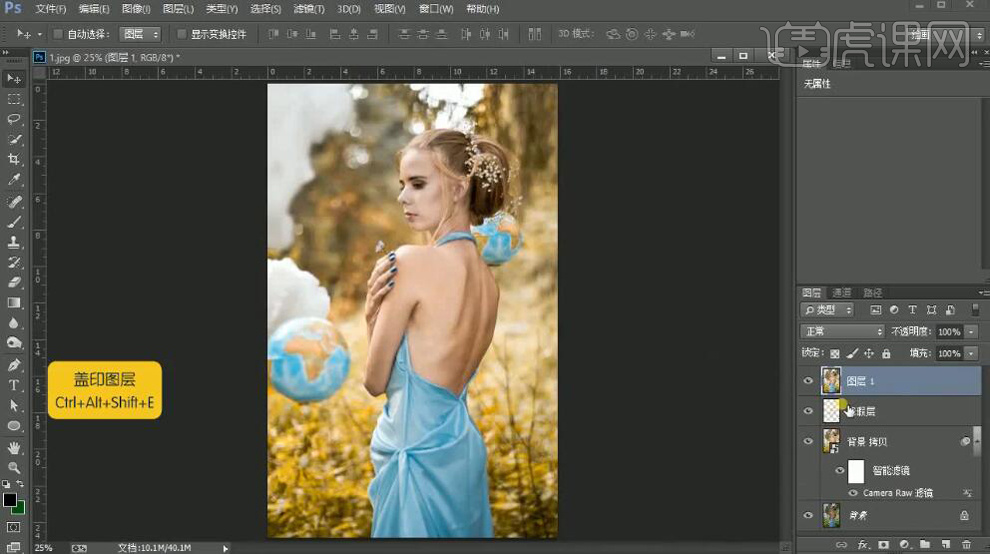
4. 右键【转为智能对象】,选择【滤镜】杂色【中间值】半径23像素。添加【蒙版】,填充黑色。选择【画笔工具】,白色画笔,不透明度18%,进行涂抹。
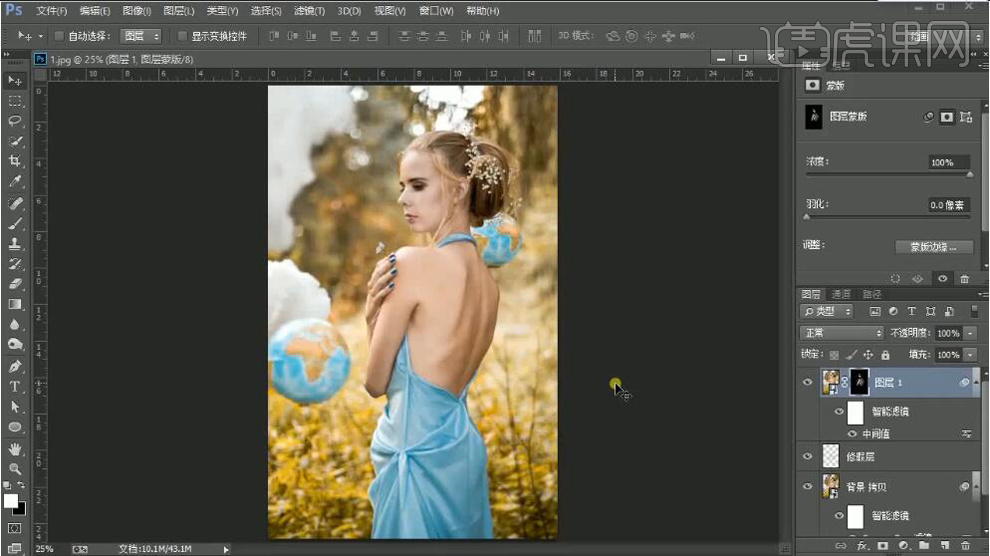
5. 新建【图层】,设置前景色。选择画笔工具,不透明度51%,进行涂抹。【图层模式】变亮。图层【不透明度】24%。右键【转为智能对象】,选择【滤镜】模糊【高斯模糊】9.6像素。
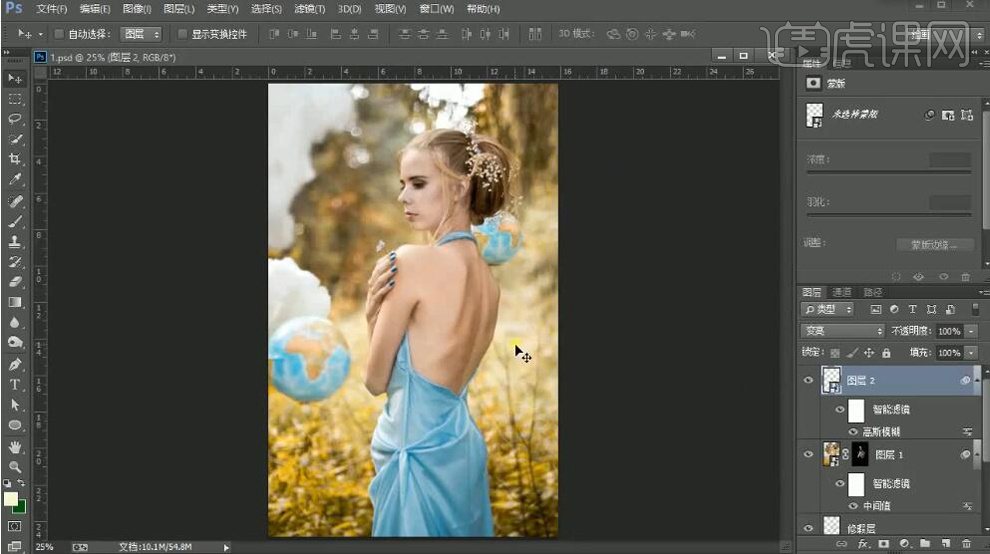
6. 新建【可选颜色】相对,黄色【青色】-24%【洋红】+60%【黄色】-31%。点击【蒙版】,选择【画笔工具】黑色画笔,进行涂抹。
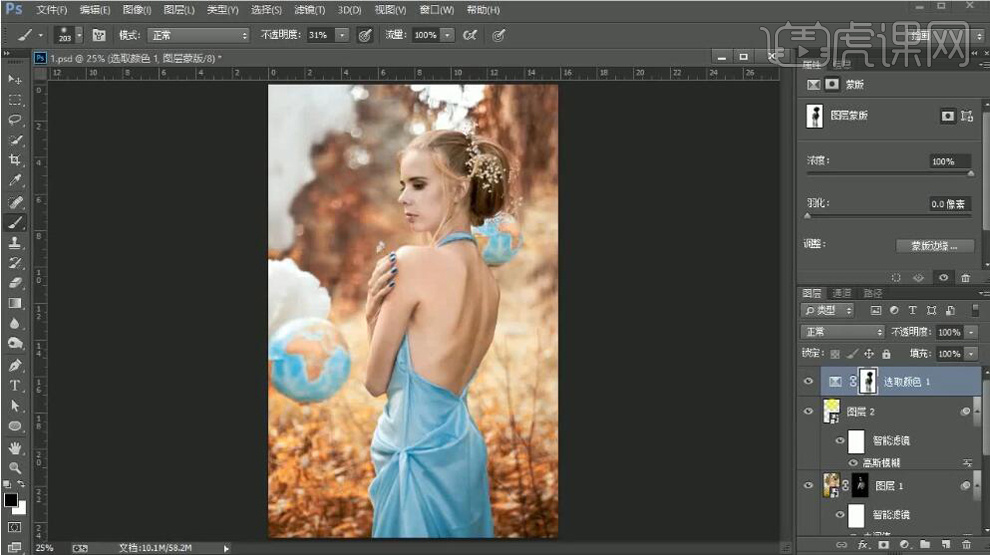
7. 新建【可选颜色】绿色【青色】-61%【洋红】+94%【黄色】+100%【黑色】+93%。新建【色彩平衡】阴影【青色】-20【洋红】-20【蓝色】+20。【图层模式】柔光,【不透明度】30%。
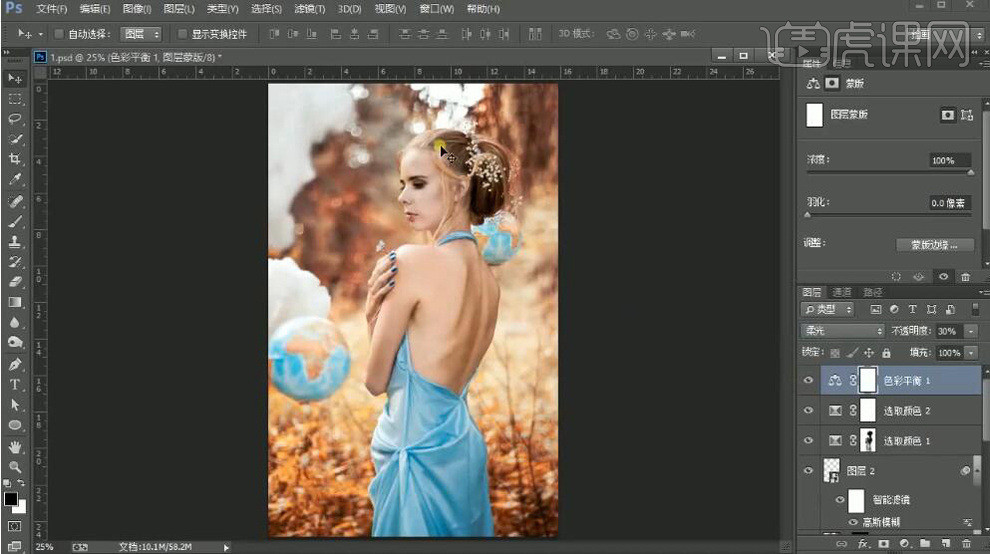
8. 新建【图层】,选择【画笔工具】,设置画笔颜色,不透明度45%,进行涂抹。【图层模式】变亮,【不透明度】50%。新建【图层】,【图层模式】叠加,【不透明度】50%。
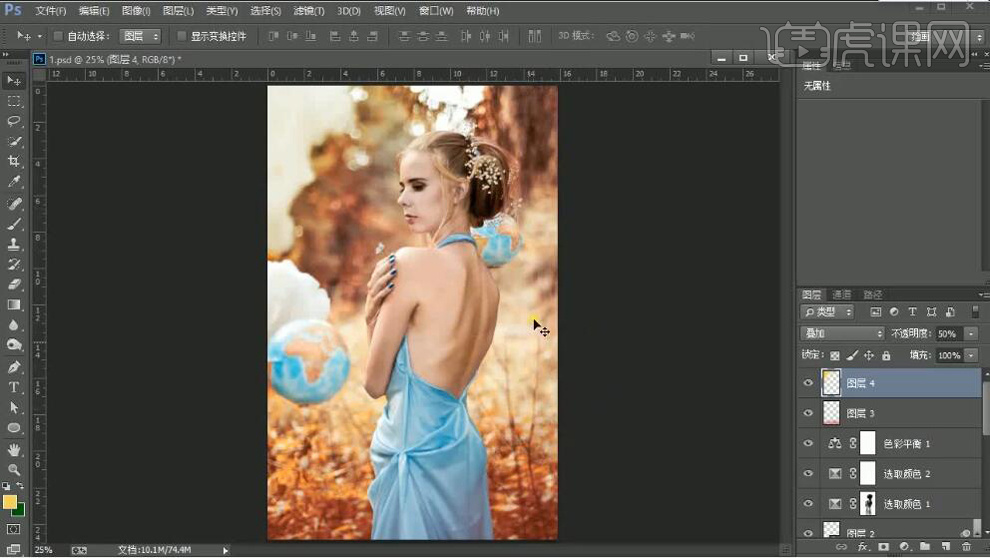
9. 新建【纯色】,设置颜色。【图层模式】颜色减淡,添加【蒙版】,填充黑色,选择【画笔工具】白色画笔,进行涂抹。【不透明度】25%。
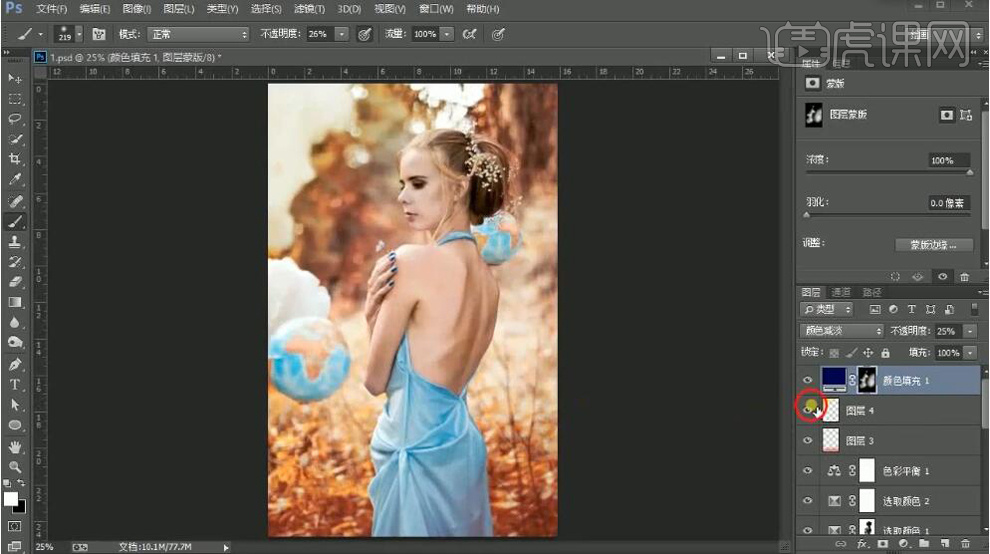
10. 新建【图层】,填充50%灰色,【图层模式】柔光,复制【图层】。新建【黑白】调整层,选择【加深工具】黑色,曝光度10%,锦亭涂抹。选择亮部图层,【减淡工具】白色,进行调整。【Ctrl+G】图层编组。关闭【黑白】图层。
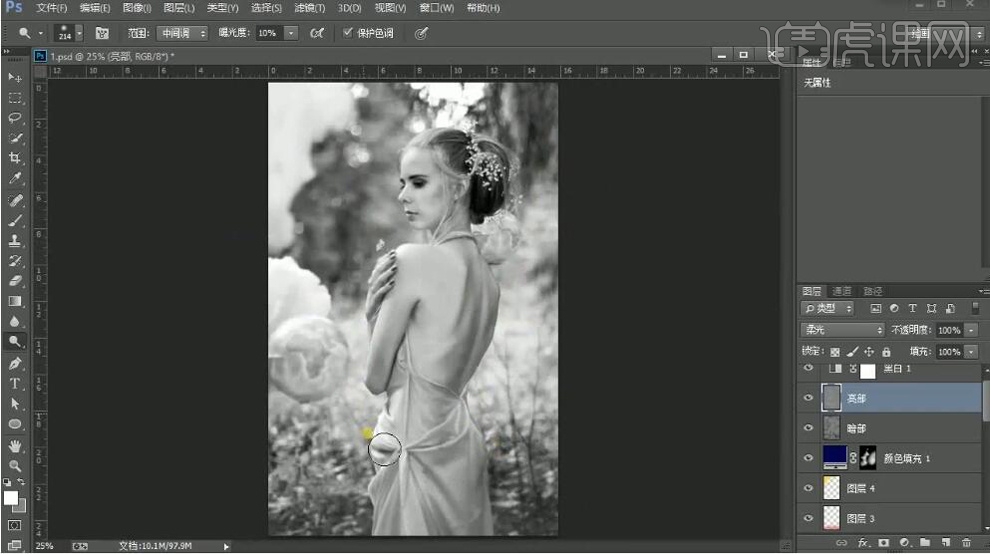
11. 最终效果如图所示。














